هل سبق لك أن سلمت جهاز الآي-فون الخاص بك لشخص ما ثم ندمت على ذلك؟ إذا كانت إجابتك بنعم فقد ترغب في متابعة هذا المقال للتأكد من أن جهازك لا يزال آمنًا ولا يمكن لأحد غيرك الوصول إليه وفتحه، لماذا؟ لأنه بات من السهل على أي شخص إضافة بصمة إصبعه أو بصمة الوجه لجهاز الآي-فون الخاص بك دون أن تدري من خلال بضع أجزاء من المعلومات الشخصية ولهذا سوف نخبرك خلال السطور التالية بكيفية معرفة ما إذا كان قد تم العبث بجهازك وكيف تحمي الآي-فون الخاص بك.

المشكلة باختصار أن البعض قد ينسى أن معرفة الآخر بكلمة المرور يمنحه خيارات إضافية؛ فتخيل معي أنك طلبت من زميل لسبب ما فتح هاتفك لإرسال ملف وأخبرته بأن الرقم السري هو 9516 مثلاً؛ وبعدها تقوم أنت بتغيير رقمك السري وتقول أن كل شيء على ما يرام الآن ولن يتمكن الآخر من دخول الهاتف… لكن ربما يكون الآخر هذا قد استغل الدقايق التي كان الهاتف في حوذته ويعلم كلمة المرور في إضافة بصمة الإصبع أو الوجه الخاص به لجهازك؛ وبهذا يمكنه في أي وقت دخول الجهاز حتى بعد تغييرك لكلمة السر.
في الأسطر التالي تعرف على طريقة اكتشاف أن شخص ما قام بوضع بصمة يده أو وجهة على هاتفك.
بصمة الوجه
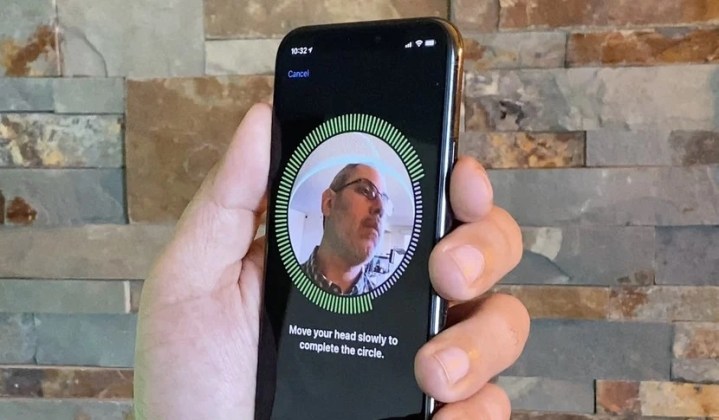
عندما يقوم المتطفل بإضافة وجهه على الهاتف فإن هذا يتم عبر إضافة ما يسمى “المظهر البديل”؛ ولاكتشاف ذلك قم بالتالي:
- افتح تطبيق الإعدادات.
- حدد معرف الوجه ورمز الدخول.
- أدخل رمز المرور الخاص بك.
- ابحث عن خيار إعداد مظهر بديل.
إذا رأيت خيار إعداد مظهر بديل، فهذا يعني أن جهازك آمن حيث لا يظهر هذا الخيار إلا عند وجود وجه واحد في الآي-فون الخاص بك وبمجرد توافر مظهر آخر، يختفي خيار إعداد مظهر بديل.
شيء آخر قد يشير إلى أن هناك بصمة وجه أخرى بجهازك، راقب عمليات تسجيل الدخول الحالية الخاصة بك. إذا أضاف شخص ما وجهه إلى جهاز الآي-فون الخاص بك، فقد تلاحظ أيضًا أنك بحاجة إلى إعادة مصادقة تلك التطبيقات التي تستخدم Face ID. على سبيل المثال، أضفت مظهر آخر لي أثناء ارتداء النظارات. بعد أن أضفت هذا المظهر البديل، اضطررت إلى إدخال كلمة المرور الخاصة بي وإعادة تمكين Face ID لحسابي البنكي وبطاقة الائتمان وتطبيقات إدارة كلمة المرور الخاصة بي.
بصمة الإصبع
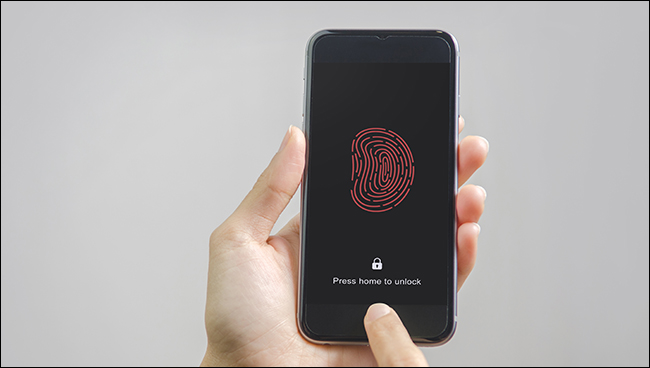
إذا كان جهاز الآي-فون الخاص بك لا يحتوي على بصمة وجه Face ID. الإصبع الخاصة بجهازك، قم بإتباع الخطوات التالية:
- افتح تطبيق الإعدادات.
- حدد Touch ID ورمز الدخول.
- أدخل كلمة المرور الخاصة بك.
- قم بالتمرير لأسفل حتى ترى قائمة بصمات الأصابع.
يمكنك إضافة ما يصل إلى خمس بصمات إلى جهازك الذي يدعم Touch ID وللتأكد من أن جميع البصمات المضافة هى خاصة لك؛ فقط قم بلمس مستشعر Touch ID بكل اصبع وإذا تطابق الإصبع مع بصمة مسجلة فسوف تضيء؛ وإذا وجدت أن هناك بصمة لا تضيء بأي إصبع ليك فهذا يعني أنه لا تخصك فقم بمسحها فوراً. وننصح دائماً بتسجيل اسم مميز لكل بصمة تسجلها لتتذكرها ويسهل عليك رصد البصمة الغريبة.
أخيرا، بإتباع الخطوات التي ذكرناها بالأعلى، يمكنك الآن حماية جهازك وخصوصيتك من خلال معرفة ما إذا كان هناك شخص قريب منك لديه امكانية الوصول إلى جهاز الآي-فون الخاص بك.


